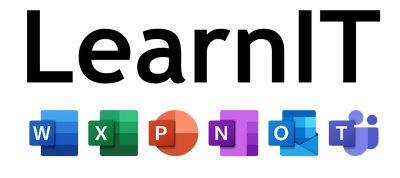Din webbläsare sparar många olika sorter av information
När du besöker en hemsida så sparar din webbläsare information. Bland annat cookies, platsinformation, filer (som används för att driva online-applikationer) och formulärdata. Detta sparas i en så kallad "cache".
Det kan vara en god idé att tömma denna cache ibland. Det förhindrar att gamla filer skräpar, och skyddar din personliga information.
Såhär gör du för att rensa din cache i Edge:
1. Öppna Microsoft Edge. Klicka ikonen på din dators skrivbord eller i startmenyn.

2. I Microsoft Edge trycker du på de tre punkterna i högra hörnet. I denna meny väljer du Inställningar.

3. Här inne hittar du enklast rätt inställning genom att använda sökfältet. Skriv in "cache". När resultatet kommer upp klickar du på knappen Välj vad du vill rensa.

4. Här kommer du kunna göra ett eget val kring vad du vill ta rensa. Du kan till exempel rensa din historik över besökta webbplatser. För att frigöra flest resurser till datorn, och skyddar din data rekomenderar vi att du rensar Cookies och andra webbplatsdata, Cachelagrade bilder och filer, och eventuellt Autofylldata (inkl.formulär och kort).
Observera att ifall du tar bort det sistnämnda kommer fält som vanligtvis fylls i automatiskt behövas fyllas i av dig på nytt.
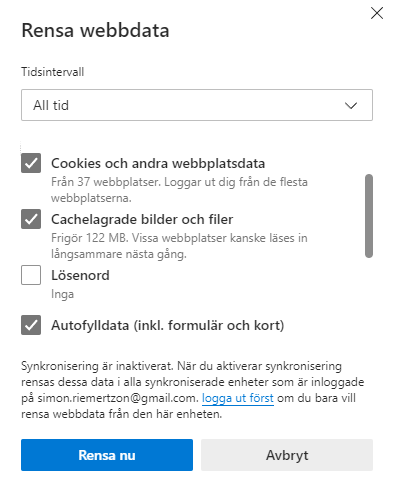
5. Välj Rensa nu. Nu börjar datorn ta bort filerna. Beroende på hur många filer du har kan detta ta några minuter.
Vill du lära dig mer om Outlooks alla funktioner och möjligheter?
Klicka här för att komma till SNMO:s LearnIT-portal, med lathundar, filmer, övningar och kurser inom Outlook och andra program i Office365-familjen!